FireStick je postao jedan od najboljih uređaja za zabavu mnogih korisnika širom svijeta. Ali kad ga kombinirate s Kodi-om, dobivate neograničen pristup globalnom sadržaju iz cijelog svijeta. Jednom kad ti instalirajte Kodi na FireStick, možete gledati sve svoje omiljene filmove, serije i sportove uživo ili slušati omiljenu glazbu i radio u pokretu.
Ovaj će vam vodič pokazati kako možete preuzeti i preuzeti instalirajte Kodi na FireStick bez ikakvih gnjavaža. Dakle, započnimo!

Napomena: Pričekajte prije postavljanja Kodi-ja na firestick-u. Za uživanje neograničenog strujanja sadržaja s Kodi-om na svojim uređajima Amazon, morat ćete instalirati dodatke drugih proizvođača. Ali imajte na umu da dodaci trećih strana donose njegov sadržaj s bujičnih web-lokacija kojima je pristup zabranjen i smatra se nelegalnim. Dakle, za strujanje sadržaja s dodacima treće strane morate koristiti Kodi VPN. Kodi VPN osigurat će vas da ostanete zaštićeni i anonimni dok struji svoje omiljene filmove, emisije i sportove uživo na Firestick-u
Nabavite VPN za strujanje
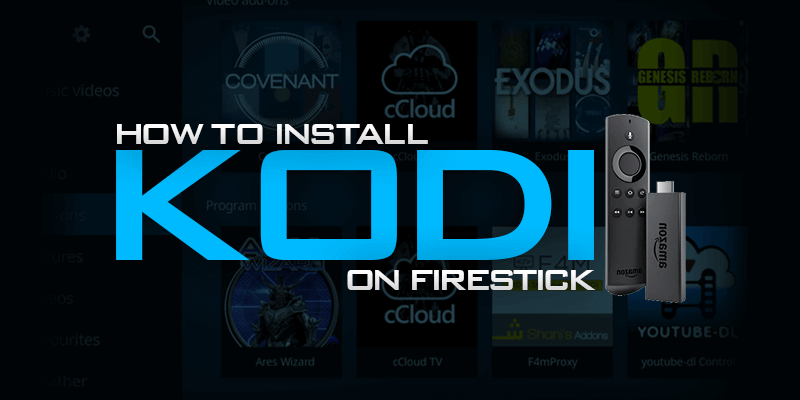

Kako instalirati Kodi na Amazon Fire Stick pomoću aplikacije Downloader

Downloader je druga aplikacija koja vam omogućuje pregledavanje i preuzimanje aplikacija trećih strana. Da biste instalirali aplikaciju za preuzimanje i potom je koristili za instaliranje Kodija na Firestick, evo što trebate učiniti:
- Uključite FireStick, idite na postavke > Uređaj > Mogućnosti za razvojne programere.
- Omogućiti aplikacije iz nepoznatih izvora
- Vratite se glavnom izborniku & kliknite na traži.
- U okvir unesite “downloader”.
- Klikni na Ikona aplikacije Downloader za preuzimanje aplikacije.
- Pokrenite Aplikacija za preuzimanje.
- U glavni izbornik upišite ovaj URL: https://kodi.tv/download
- Pogoditi ‘IćiI preuzimanje će započeti
- Nakon dovršetka preuzimanja kliknite na Instaliraj u postavi Kodi na Amazon FireStick.
Tamo krenete, pokrenite Kodi aplikaciju i idite na Svoje aplikacije & Igre sa vašeg početnog zaslona FireStick i klikanje na ikonu Kodi.
Kako instalirati Kodi na Firestick pomoću ES File Explorer-a
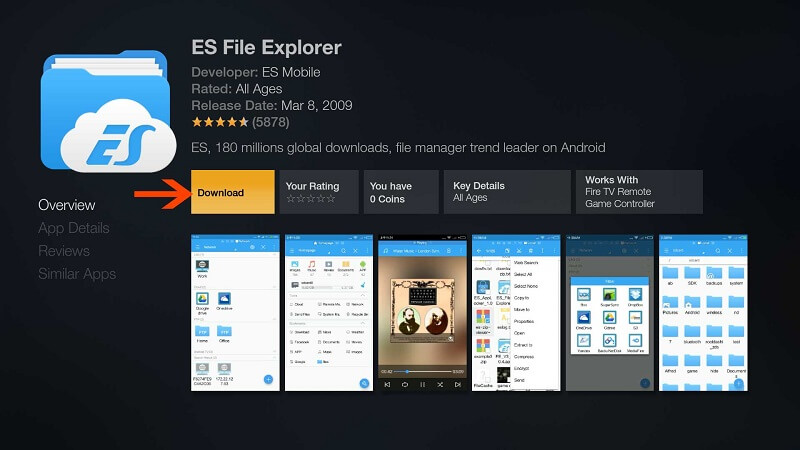
ES File Explorer alat je za upravljanje i preuzimanje aplikacija i drugog sadržaja na Amazon FireStick. Možete ga koristiti i za instalaciju Kodi-ja.
Dakle, za preuzimanje i instaliranje Kodi na Firestick pomoću programa ES File Explorer jednostavno slijedite ove korake:
- Uključite svoje Amazon FireStick i idi na postavke > Uređaj > Mogućnosti za razvojne programere
- Uključite / omogućite “Aplikacije iz nepoznatih izvora“I”Otklanjanje pogrešaka ADB-a”.
- Idite na glavni izbornik, kliknite na traži kutija i tip ES Explorer.
- Odaberi Aplikacija ES Explorer
- Preuzimanje i instalirajte.
- Pokrenite Aplikacija ES Explorer
- kliknite na dodaj omiljene iz gornji lijevi kut
- Pojavit će se novi prozor, unesite ovaj URL: http://kodi.tv & kliknite Dalje
- unesite naziv za omiljeni npr. Kodi12
- Dobit ćete potvrdu, nastavite klikom na Dodaj
- S lijeve strane ploča s izbornicima, potražite svoje nedavno stvorio Kodi favorit i kliknite na nju.
- Prikazati će se stranica Kodi na strani za pregled. Sada kliknite na Preuzimanja
- Stranica preuzimanja učitat će se, pomaknite se prema dolje i odaberite Verzija ARM-a za Android OS.
- Pomaknite se prema izborniku na kraju stranice i kliknite na Otvorite u pregledniku
- Sada, the Počeće preuzimanje Kodi-ja.
- Nakon završetka preuzimanja, otvorite preuzeta datoteka i onda instalirati Kodi
- Pričekajte nekoliko sekundi da se instalacija dovrši
Eto ga, uspješno ste instalirali Kodi na svoj Amazon Firestick. Sada na svom FireSticku možete gledati svoje omiljene filmove, TV emisije, slike i slušati glazbu. Nadalje, možete instalirati i najbolje Kodi dodatke za strujanje sportova uživo, filmova, emisija, vijesti & puno više bez trošenja novčića.

Kako instalirati Kodi na Firestick s računalom
Da biste instalirali Kodi na Firestick pomoću kućne radne površine ili prijenosnog računala (Windows, Mac), slijedite ove detaljne vodiče u nastavku:
Kako instalirati Kodi na Firestick pomoću sustava Windows
Ako želite instalirati Kodi na Firestick putem Windows računala, jednostavno slijedite ove korake:
- Prije svega, idite na postavke > Sustav > Mogućnosti za razvojne programereNa vašem FireSticku
- omogućiti Otklanjanje pogrešaka ADB-a i Aplikacije iz nepoznatih izvora
- Vratite se natrag Postavke i odaberite Sustav > Oko > Mreža
- Odavde, potražite svoju IP adresu i zabilježi na papiru
- Sada preuzmite Adblink sa svog Windows računala iz http://jocala.com/
- Također preuzmite ARM APK datoteka na Windows s ove veze https://kodi.tv/
- Pokrenite aplikaciju Adblink i kliknite Novi
- U Polje s opisom, utipkajte ime (npr. FiretvKodi)
- U Polje adrese, upišite svoj IP adresa FireTV
- Klik Uštedjeti a onda pogodi Spojiti
- Jednom kada vidite svoj FireTV unutra Povezani uređaji, Klik Instalirajte APK i odaberite Kodi APK datoteka preuzeli ste ranije
- Klik Otvorena datoteka, zatim Potvrda instalirati
- Sada na vašem FireTV-u, ići Aplikacije i potražite Kodi aplikaciju
- Pokrenite ga i uživajte u streamingu globalnog sadržaja uz Kodi na svom Firestick uređaju!

Kako instalirati Kodi na Firestick pomoću Maca
Ako imate Mac, evo načina kako instalirati Kodi na Firestick putem Maca:
-
- Uključite Amazon Firestick i pomaknite se do postavke > Sustav > Mogućnosti za razvojne programere
- Omogući Aplikacije iz nepoznatih izvora i Otklanjanje pogrešaka ADB-a opcije.
- Vratite se na postavke i odaberite Sustav > Oko > Mreža
- Potražite svoj FireTV IP adresa i to negdje zabilježite
- preuzimanje datoteka AdbLink na Macu s ove veze ovdje.
- Također, ovdje preuzmite datoteku Kodi ARM (android verzija) https://kodi.tv/download/
- Nakon završetka, lansiranje AdbLink na Macu i kliknite gumb Novi
- Unesite ime (tj. FireStick) u polje Opis
- Upišite FireStick IP adresu (koju ste spremili ranije) u Okvir adresa.
- Kliknite na Uštedjeti
- Sad ispod Trenutni uređaj, Odaberi FireStick i kliknite na Connect
- Nakon što se vaš FireStick spoji, kliknite na Instalirajte APK.
- Pregledajte Kodi APK datoteka i otvori.
- Klik Da instalirati Kodi na FireTV Sticku.
- To je to!
Uspješno ste instalirali Kodi na Fire TV Stick. Jednostavno, idite na Firestick Početni zaslon > Aplikacije i kliknite na Kodi pokrenuti.
Kako instalirati Kodi na Firestick bez računala
Postoji još jedan način da instalirate kodi na Firestick bez korištenja računala i to putem Aplikacija App2Fire na vašem Android telefonu. Da biste znali kako, slijedite ove jednostavne korake:
- Na Firestick > ići postavke, Odaberi Sustav i pomaknite se prema dolje i kliknite na Mogućnosti za razvojne programere
- Uključite oba “Otklanjanje pogrešaka ADB-a“I”Aplikacije iz nepoznatih izvoraOpcije
- Vrati se na postavke, Odaberi Sustav > O, a zatim kliknite na Mreža
- Pronaći ćete svoj Firestick IP adresa. zapiši na bilježnicu
- Sada na svom Android telefonu, Instalirajte aplikaciju Kodi
- Instalirati Aplikacija Apps2Fire iz Trgovine Play
- Pokrenite aplikaciju Apps2Fire na Androidu
- Kliknite na Postavljanje i unesite Firestick IP adresa
- Uštedjeti to je sada klik Prenesite aplikacije opcija
- Ovdje, s popisa odaberite Kodi i automatski će se instalirati na Firestick
Napokon ste instalirali Kodi na svoj Fire TV Stick, sada je vrijeme da instalirate najbolje Kodi dodatke. Ne zaboravite koristiti Kodi VPN prilikom strujanja na Kodi dodatke treće strane.

Kako koristiti Kodi na Firesticku
Nakon što Kodi stavite na svoj Fire TV Stick, vrijeme je da Kodi opremite najboljim Kodi dodacima kako biste mogli gledati sve svoje omiljene sportske kanale, filmove, serije i još mnogo toga. Postoji čitav niz Kodi dodataka koje možete instalirati, a svaki dodatak nudi vam određeni streaming sadržaj. Evo nekoliko najboljih Kodi dodataka koje morate instalirati na svoj FireStick Kodi uređaj
Najbolji dodaci za TV
- USTV Now
- Ustajanje Neptuna
- Posteljica
- vrhovna vlast
- Mobdro
Najbolji dodaci za sport u živo
- SportsDevil
- Cerebro IPTV+
- cCloud TV
- UK Turk
- BBC iPlayer
Kako ažurirati Kodi na Firesticku
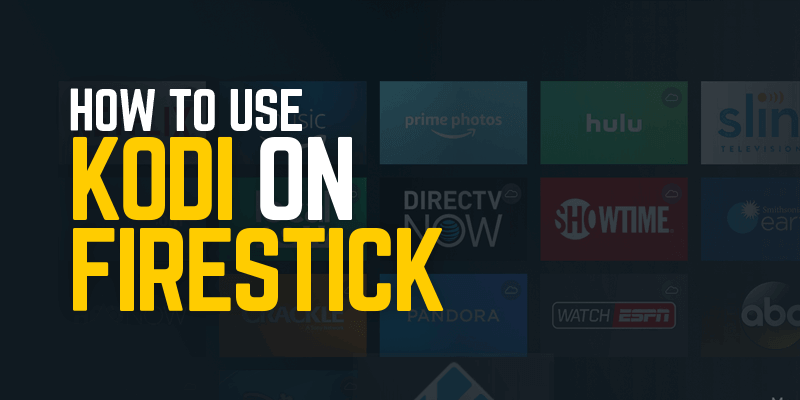
Ažuriranje Kodija na svojim Amazon Fire uređajima važno je kako bi se aplikacija nesmetano odvijala i bili u mogućnosti strujati omiljeni sadržaj. Srećom, ažuriranje Kodija nije težak zadatak. Sve što trebate učiniti je slijediti ove jednostavne korake:
- Idite na FireStick postavke, Odaberi Sustav i pomaknite se prema do Mogućnosti za razvojne programere
- Omogući “Aplikacije iz nepoznatih izvoraMogućnost.
- Vratite se na početni zaslon FireStick i kliknite na Traka za pretraživanje.
- Unesite “Downloader“I odaberite ikonu aplikacije Downloader da biste je instalirali na svoj Fire TV Stick
- Pokrenite Downloader aplikaciju i upišite ovaj URL u tekstnu traku
- U okvir dodajte URL http://kodi.tv/download i pritisnite GO.
- Nakon što se stranica učita, pomaknite se prema dolje i kliknite na ikonu androida.
- Nakon što kliknete, pojavit će se novi prozor sa različite verzije ažuriranja Kodi-ja
- Odaberite najnoviju verziju koju želite instalirati & započet će preuzimanje
- Kada se preuzimanje završi, kliknite Instalirati
- Jednom instalacija je uspješna, kliknite Gotovo
- I to je prilično to. Vrati se na Početni zaslon Firestick i pokrenite Kodi
Sada na svoj FireStick možete instalirati sve svoje omiljene dodatke Kodi i strujati sve što ste ikada poželjeli. Samo se uvjerite da imate Kodi VPN prije nego što struji sadržaj na dodatke drugih proizvođača.

Zaključak – Instalirajte Kodi na Firestick
Firestick je danas kralj streaming platformi i jednom kada ga uparite s Kodi-jem, nema ništa bolje. Uživajte u strujanju sadržaja po svom izboru besplatno. Jednostavno instalirajte Kodi na Firestick i pobrinut će se za sve vaše zabavne potrebe. Međutim, jedna ključna komponenta je da provjerite imate li Najbrži VPN vezu za deblokiranje geo-ograničenja i izbjegavanje svih prepreka u slučaju brzeg isključivanja i nadzora agenta za autorska prava..

 Twitter
Twitter Facebook
Facebook
16.04.2023 @ 22:46
FireStick se ha convertido en uno de los mejores dispositivos de entretenimiento para muchos usuarios en todo el mundo. Pero cuando lo combinas con Kodi, obtienes acceso ilimitado a contenido global de todo el mundo. Una vez que instales Kodi en FireStick, podrás ver todas tus películas, series y deportes favoritos en vivo o escuchar tu música y radio favoritos mientras te mueves. Esta guía te mostrará cómo descargar e instalar Kodi en FireStick sin problemas. Nota: espera antes de instalar Kodi en FireStick. Para disfrutar de la transmisión de contenido ilimitado con Kodi en tus dispositivos Amazon, deberás instalar complementos de otros fabricantes. Pero ten en cuenta que los complementos de terceros traen su contenido de sitios web de torrent a los que se les prohíbe el acceso y se considera ilegal. Por lo tanto, para transmitir contenido con complementos de terceros, deberás usar una VPN de Kodi. La VPN de Kodi te asegurará que permanezcas protegido y anónimo mientras transmites tus películas, programas y deportes favoritos en vivo en FireStick. Obtén una VPN para transmitir.
Cómo instalar Kodi en Amazon Fire Stick utilizando la aplicación Downloader. Downloader es otra aplicación que te permite navegar y descargar aplicaciones de terceros. Para instalar la aplicación de descarga y luego usarla para instalar Kodi en FireStick, esto es lo que debes hacer: Enciende FireStick, ve a Configuración> Dispositivo> Opciones de desarrollador. Habilita aplicaciones de fuentes desconocidas. Regresa al menú principal y haz clic en Buscar. En el cuadro, escribe “downloader”. Haz clic en el icono de la aplicación Downloader para descargar la aplicación. Ejecuta la aplicación de descarga. En el menú principal, escribe esta URL: https://kodi.tv/download. Haz clic en “Ir” y comenzará la descarga. Después de completar la descarga, haz clic en “Instalar” para instalar Kodi en Amazon FireStick. Ahora, inicia la aplicación Kodi y ve a Tus aplicaciones y juegos desde tu pantalla de inicio de FireStick y haz clic en el icono de Kodi.
Cómo instalar Kodi en Firestick utilizando